Zoom har sett en oöverträffad expansion i sin användarbas under de senaste månaderna. Användare från alla åldersgrupper, yrken och samhällen har använt fjärrkonferensplattformen för att hålla sin verksamhet flytande under låsningsperioden, och det USA-baserade mjukvaruföretaget har omfamnat dem med öppna armar.
Plattformen, som du kanske redan vet, är ett av de mest robusta verktygen som finns. Från att låta dig schemalägga möten till att ge dig möjligheten att använda virtuella bakgrunder , det finns ett gäng alternativ att leka med, var och en tillgodoser dina specifika krav.
Du kan till och med spela spel på Zoom , inklusive att planera en asätarejakt , eller ta livet av tiden med triviaspel , roliga spel eller dryckesspel .
Även om Zooms specialitet ligger i dess funktioner för videosamtal/konferenser , kan vissa användare vara mer bekväma i videofria konferenser. Ja, Zoom låter dig stänga av ditt videoflöde före eller under ett möte, och till och med ersätta det med en profilbild som du väljer.
Idag kommer vi att berätta allt du behöver veta om att gömma dig i Zoom-möten och hjälpa dig att göra dina sessioner så smidiga som möjligt.
RELATERAT : Bästa apparna med skärmdelning
Innehåll
Fördelar med videolösa konferenser
Om inte din organisation kräver det kan videofria konferenser vara ett mer ekonomiskt och effektivt sätt att arbeta. Som du kanske redan vet förbrukar ett livevideoflöde massor av data, vilket kan vara ett verkligt problem för personer med en begränsad dataplan. Dessutom skapar avstängning av videoflödet en mer distraktionsfri, fokuserad miljö, vilket gör att alla medlemmar kan koncentrera sig på uppgiften.
Om du inte är värd kan du tyvärr inte kontrollera vad andra deltagare väljer att dela - inklusive videoflöde. Men även att stänga av det för dig själv kommer också att resultera i lägre dataförbrukning, eftersom det inte kommer att finnas ett utgående videoflöde att ta hänsyn till.
Att ställa in en profilbild
Som nämnts låter Zoom dig stänga av ditt videoflöde före och under ett möte. När du gör det stänger den omedelbart av ditt videoflöde och ersätter det med din profilbild . Så innan du börjar mörkna är det bäst om du ställer in en profilbild först, även om det inte är ett måste.
► Hur man lägger en bild på Zoom
Du kan naturligtvis stänga av videon även utan att ställa in en profilbild. Se de olika sätten att stänga av videon och gömma dig på Zoom nedan.
Hur gömmer man sig under ett möte?
Om du missade chansen att stänga av ditt flöde innan ett möte kan du fortfarande gömma dig efter att det är igång.
Klicka bara på knappen "Stoppa video" som finns på mötespanelen, så visar den automatiskt din profilbild istället för video för alla deltagare. Detta steg fungerar som annonserat på både PC och mobil.
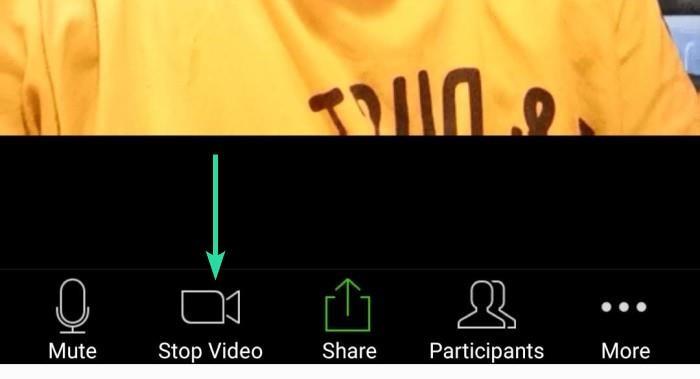
Hur stänger man av videoflödet innan man går med i/håller ett möte?
Om du är värd
Om du är värd för ett möte kan du välja att stänga av din video direkt från början. Så här gör du:
På skrivbordet
Tryck på rullgardinspilen på knappen "Nytt möte" på appens startskärm. Avmarkera sedan kryssrutan för alternativet "Börja med video".
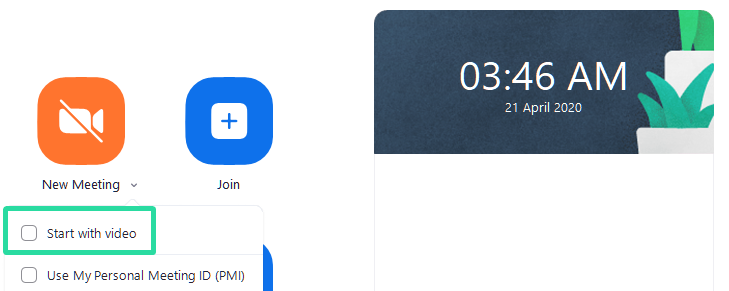
På telefon
Tryck på knappen "Nytt möte" på startskärmen för Zoom-appen på din telefon. Stäng av alternativet "Video On" på nästa skärm. Nu kommer Zoom-appen att använda din profilbild i mötet.
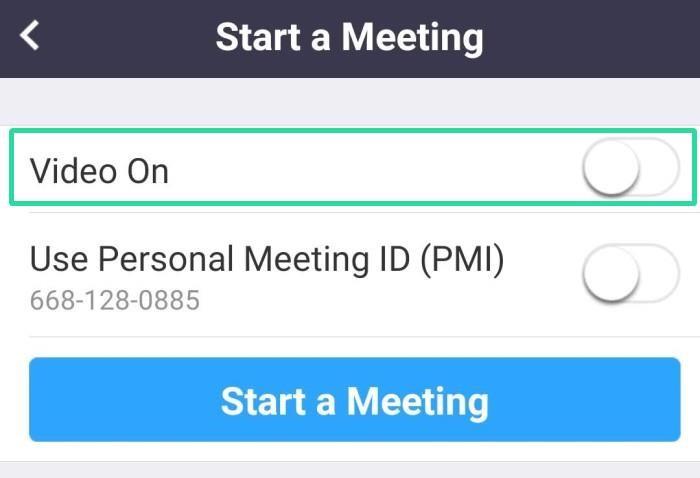
Om du är en deltagare
Som deltagare kan du också gå med i ett möte utan ditt videoflöde. Så här gör du:
På skrivbordet
Klicka på knappen Gå med och avmarkera sedan kryssrutan för alternativet "Stäng av min video".
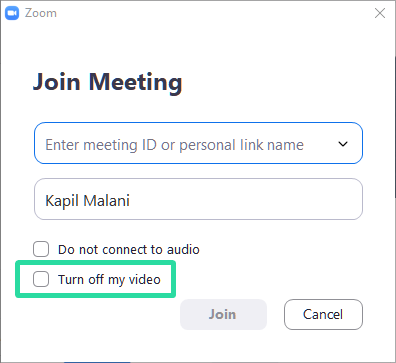
På telefon
Klicka på knappen Gå med på startskärmen i din Zoom-app. Och stäng sedan av alternativet "Stäng av min video". När du går med i mötet kommer Zoom att lägga upp din profilbild.
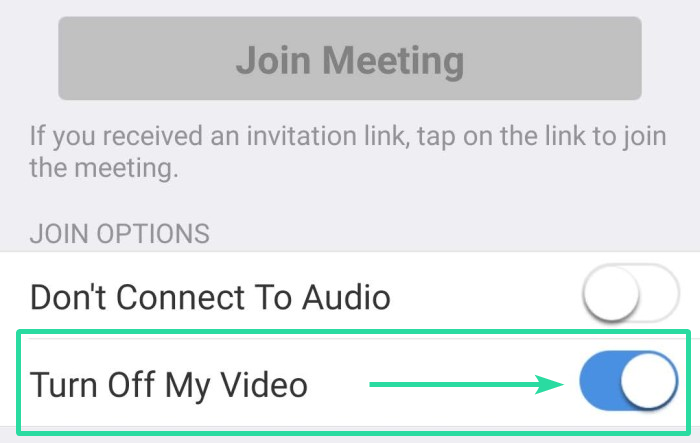
Hur döljer du din video i gallerivyn?
Zoom, som många andra videosamtalsplattformar, visar en minivisning av ditt videoflöde — Min video — på din skärm, vilket låter dig se hur du ser ut för andra deltagare. Och även om vi inte kan motbevisa dess användbarhet, måste vi också erkänna den skärmfastighet den förbrukar. Så om du vill ha en bättre bild av deltagarna och spara lite data, se till att stänga av Min video.
Följ dessa steg för att göra det:
Steg 1 : Starta ett Zoom-möte.
Steg 2 : När ditt videoflöde visas på skärmen högerklickar du på det.
Steg 3 : Från menyn som visas, klicka på "Göm mig själv".
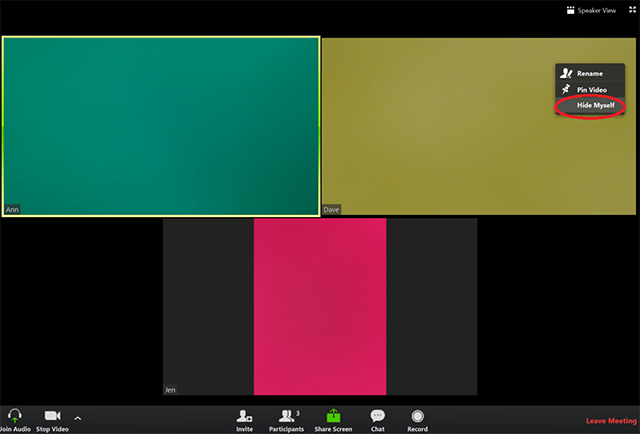
Voila! Din video kommer att döljas från skärmen.
Hur du visar dig själv
För att återställa ditt flöde, högerklicka helt enkelt på valfri deltagares flöde och tryck på " Visa mig själv ".
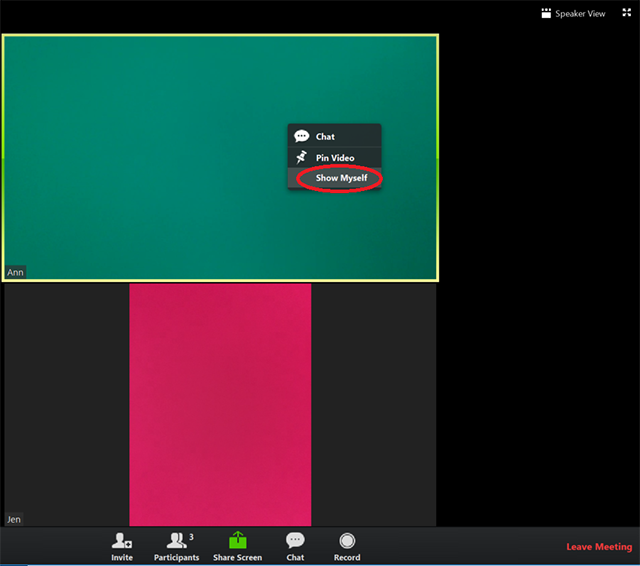
För att aktivera ditt videoflöde trycker du bara på knappen Visa video i den nedre raden.
Det är ganska mycket det! Låt oss veta, i kommentarsektionen nedan, om du stöter på några problem när du fifflar med alternativen vi nämnde ovan.

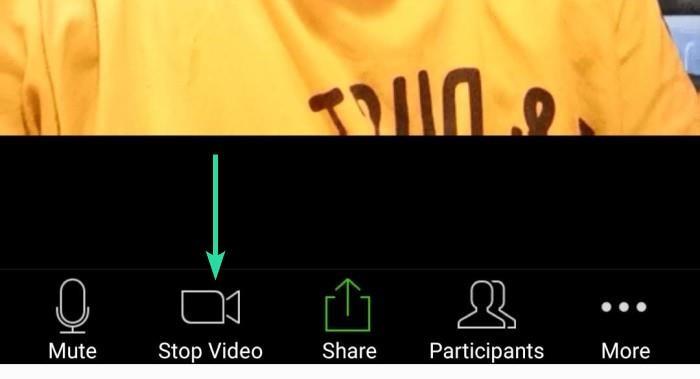
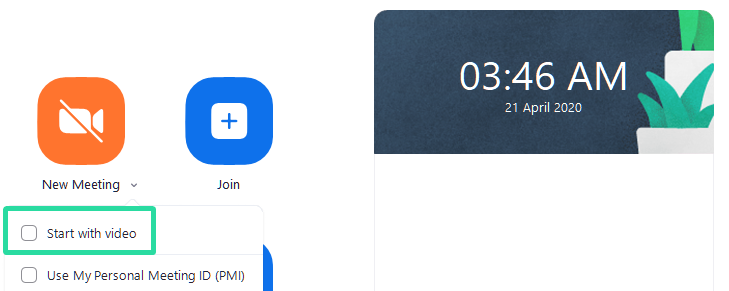
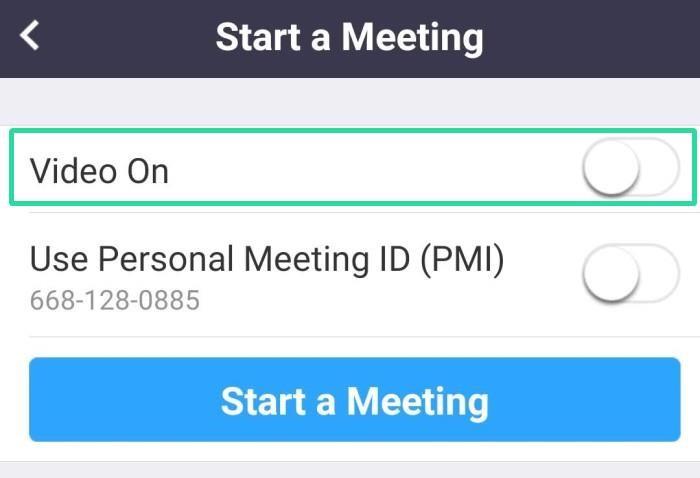
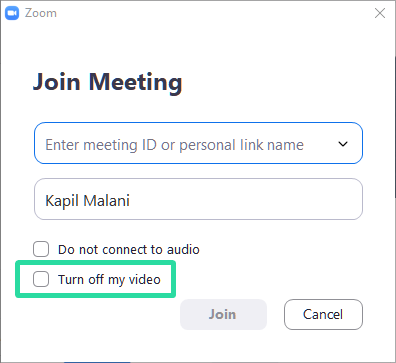
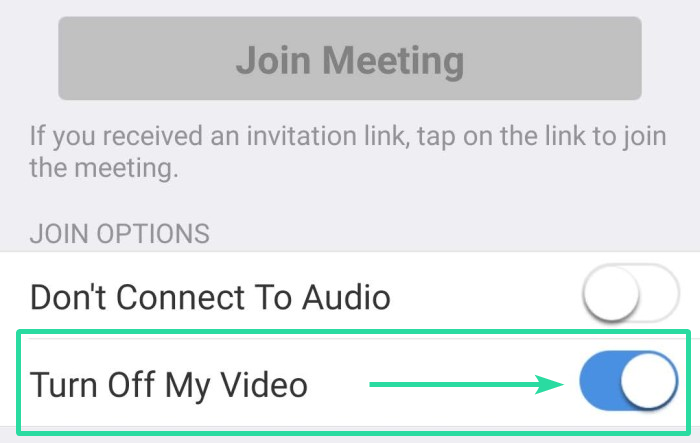
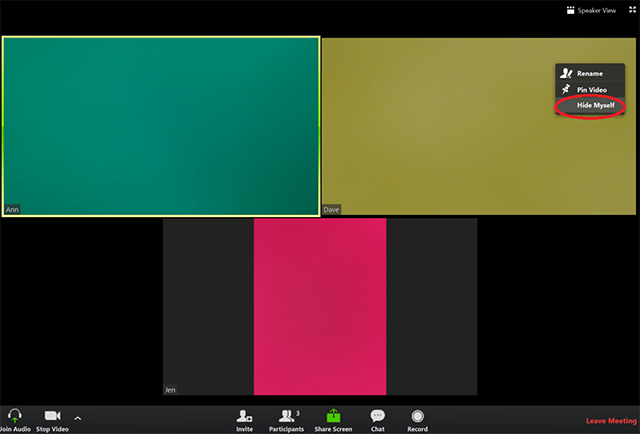
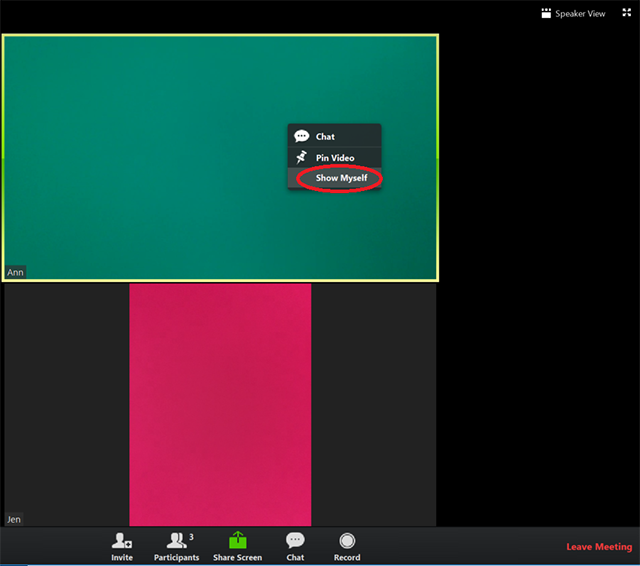







![Ta reda på hur du gör försättssidor i Google Dokument [Enkla steg] Ta reda på hur du gör försättssidor i Google Dokument [Enkla steg]](https://blog.webtech360.com/resources3/images10/image-336-1008140654862.jpg)

